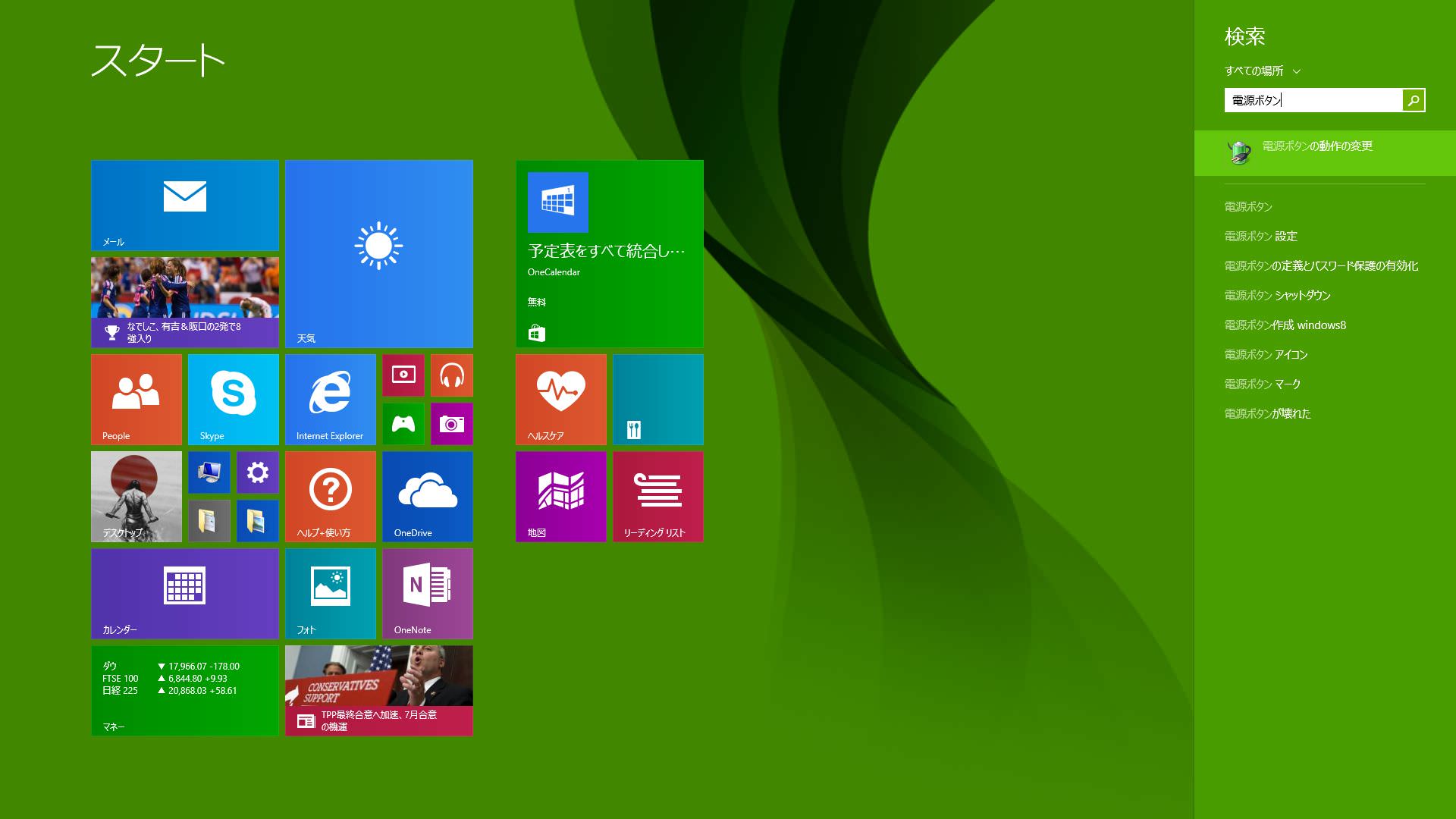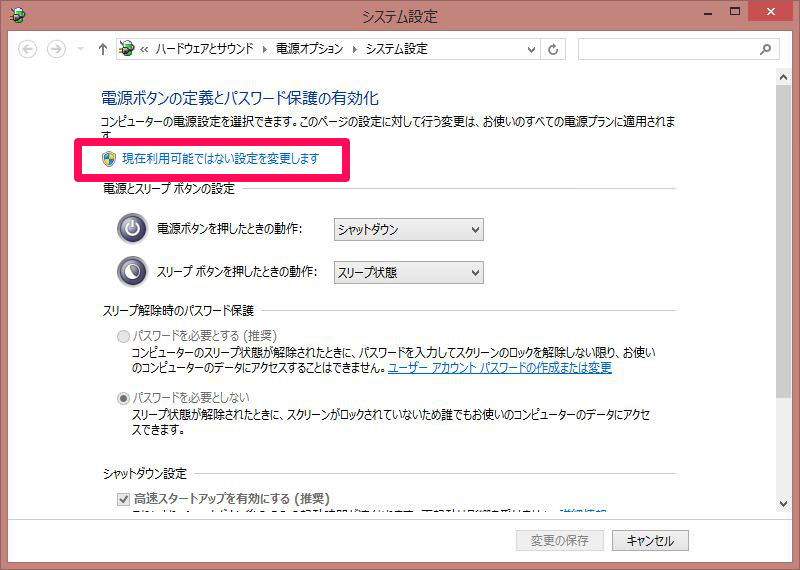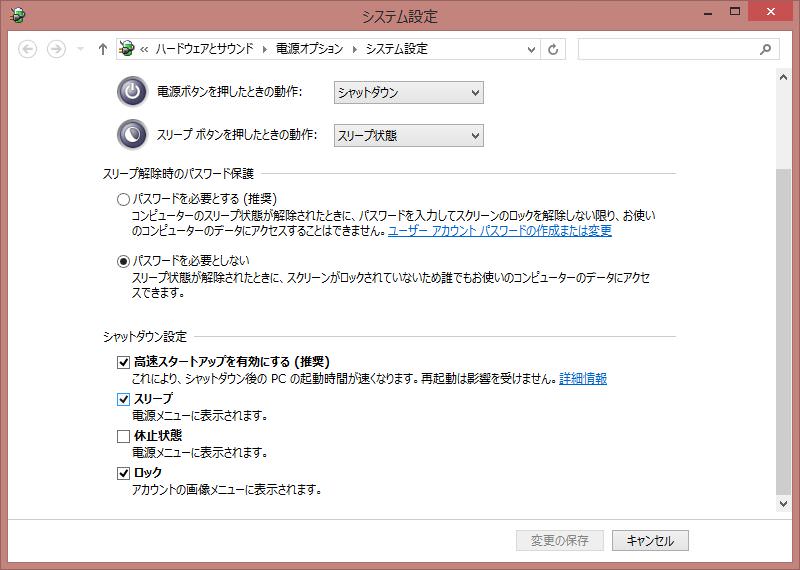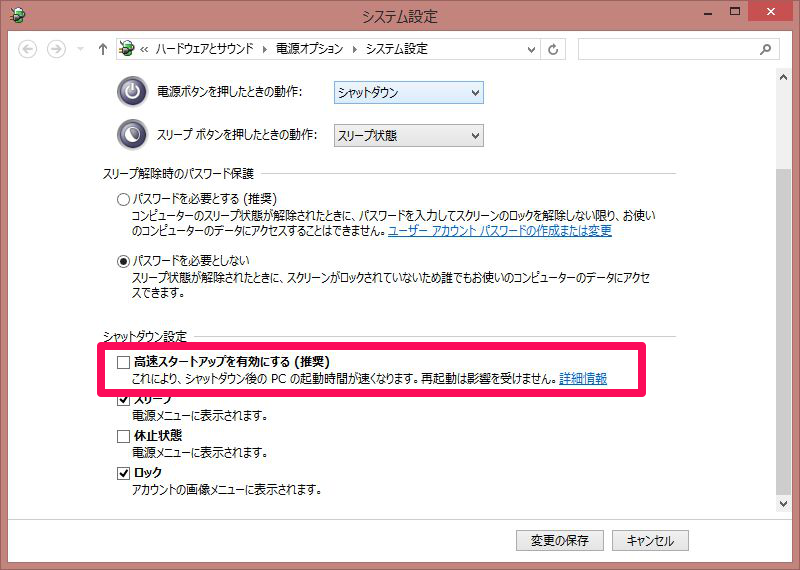先日、Let’sNoteをWindows8.1でクリーンインストールしたところ、それまで表示されていたメーカーロゴが表示されずBIOSに入れなくなってしまいました。
何かのバグなのかと思いましたが、調べてみるとWindows8.1の仕様の一部であることが判明、対処方法がありましたのでメモ書きしておきます。
Windows8.1 高速スタートアップ
メーカーロゴを表示しないで直ぐ様Windows8.1が起動するこの現象、Windows8.1の「高速スタートアップ」という機能でした。
Windows では、高速スタートアップが既定で有効になっています。高速スタートアップとは、PC をシャットダウン後にすばやく起動するための設定です。Windows では、シャットダウン時にシステム情報をファイルに保存することで、高速スタートアップを実現しています。したがって、PC を再び起動すると、Windows は PC を再起動するのではなく、そのシステム情報を使って PC を再開します。
Windowsヘルプより
普段ならメーカーロゴをスキップしていきなりWindowsを起動してくれるため、高速スタートアップの恩恵は大きいですが、BIOS画面に入りたいときには邪魔になります。
高速スタートアップの無効の手順
Windows8.1の高速スタートアップを無効にする手順です。
Windows8.1のスタート画面から”電源ボタン”と検索して「電源ボタンの動作の変更」を表示します。
システム設定から「現在利用可能ではない設定を変更します」を選択します。
すると、システム設定にシャットダウン設定が変更可能になります。
シャットダウン設定の中にある「高速スタートアップを有効にする(推奨)」のチェックを外します。
これでWindows8.1の高速スタートアップが無効になり、起動時にメーカーのロゴが表示されるようになります。
高速スタートアップの仕組みは?
では、Windows8.1の高速スタートアップはどういった仕組みになっているのでしょう?
通常のパーソナルコンピュータは、BIOSが起動してからOSが立ち上がるものです。
BIOSが起動するのをOS側でどうやって制御しているのか。
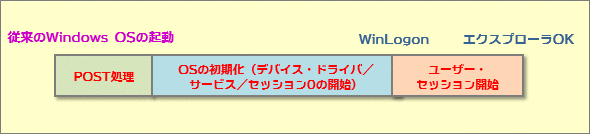
(Windows OSの一般的なブート・シーケンス via )
従来の起動方法はOSの初期化に大幅な時間を要していました。
つまり、最後にシャットダウンさせたときのメモリやCPUの状態を記憶装置(起動ドライブであるHDDやSSD)へ記録することで、次回の起動時にこれらデータを読み込みロードを短くしようとした。その技術が高速スタートアップなのです。
そこで時間のかかる「OSの初期化」という作業をHDD/SSDに休止状態の要領で記憶させておき、次回起動でそのデータを読み出すことでその手順をぶっ飛ばすことで高速化を測った機能が「高速スタートアップ」ということのようです。
Microsoftも大胆なことをしますね。
この機能により起動時の所要時間が大幅に削減されることになる一方、「BIOSが起動できない」「追加デバイスが認識されない」などの問題も生じてしまいます。
この機能は標準で有効になっているのでこの機能の存在を知らないと罠に嵌りそうですね(笑)
BIOS開けない!(私)、デバイスが認識されない、etc.
Why?
こういうのはOSの初回起動時などにホップップで有効・無効の有無をユーザーに確認させてくれると親切な気がします。